Kuidas parandada Windowsi koodi 43 vigu
Koodi 43 viga on üks paljudest Seadmehalduri veakoodid. See luuakse siis, kui Seadmehaldus peatab riistvaraseadme, kuna riistvara teatas Windowsile, et sellel on mingi täpsustamata probleem.
Mida tähendab koodi 43 viga?
See üldine teade võib tähendada tõelist riistvaraprobleemi või lihtsalt draiveri viga, mida Windows ei suuda sellisena tuvastada, kuid see mõjutab riistvara.
See kuvatakse peaaegu alati järgmisel viisil:
Windows on selle seadme peatanud, kuna see on teatanud probleemidest. (Kood 43)
Seadmehalduri veakoodide (nt kood 43) üksikasjad on saadaval, kui te vaadata seadme olekut selle omadustes.
Koodi 43 tõrge võib kehtida seadmehalduris mis tahes riistvaraseadmele, kuigi enamik Code 43 tõrkeid kuvatakse videokaartidel ja USB-seadmetel, nagu printerid, veebikaamerad, iPhone'id ja nendega seotud välisseadmed.
Seadmehalduri veakoodid kehtivad ainult seadmehaldurile. Kui näete mujal Windowsis tõrget Code 43, on tõenäoline, et see on a süsteemi veakood, mida te ei tohiks seadmehalduri probleemina tõrkeotsingut teha.
Kõigil Microsofti operatsioonisüsteemidel võib ilmneda Code 43 Device Manageri tõrge, sealhulgas Windows 10, Windows 8, Windows 7, Windows Vista, Windows XP ja palju muud.
Kuidas parandada koodi 43 viga
Koodi 43 tõrke lahendamiseks järgige neid samme. Kuna see teade on üldine, on standardsed veaotsingu sammud esikohal.
-
Taaskäivitage arvuti kui te pole seda juba teinud.
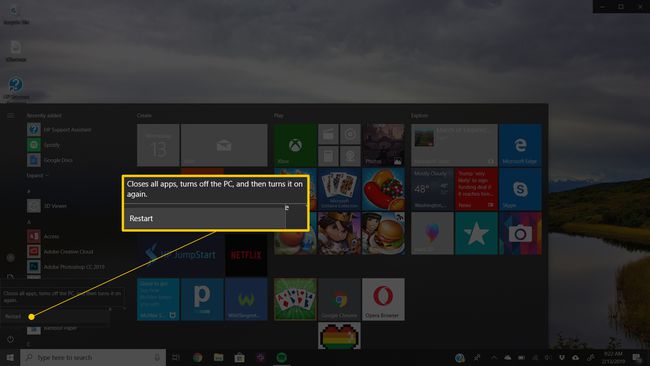
Alati on võimalus, et seadmes kuvatava veakoodi 43 põhjustas mõni ajutine riistvaraprobleem. Kui jah, võib arvuti taaskäivitamine koodi 43 vea parandada.
Mõned inimesed on teatanud ka sellest, et arvuti täielik väljalülitamine (mitte lihtsalt taaskäivitamine) ja seejärel uuesti sisselülitamine on parandanud nende koodi 43 hoiatust, kui see pärineb USB-seadmest. Sülearvuti puhul lülitage see välja ja eemaldage aku, oodake mõni minut, seejärel pange aku tagasi ja käivitage arvuti.
-
Ühendage seade teise arvutiga ja eemaldage see sealt korralikult. Ühendage see uuesti arvutiga, et näha, kas see parandab koodi 43 vea.
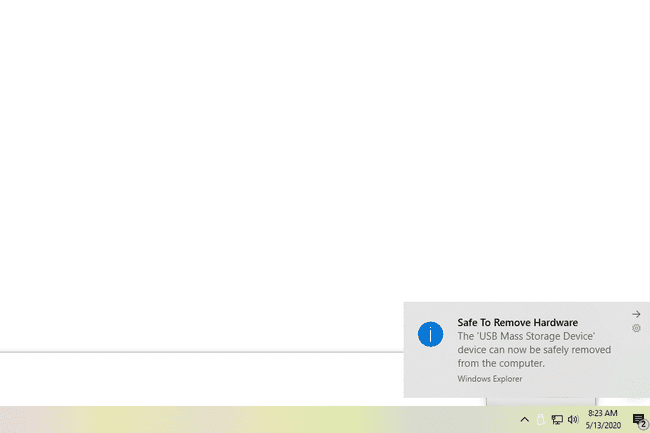
Kui teil on selle testimiseks mõni muu arvuti, proovige seda kindlasti enne allolevate keerukamate sammude juurde asumist.
-
Kas installisite seadme või muutsite seadmehaldurit vahetult enne tõrke Code 43 ilmumist? Kui jah, siis on võimalik, et tehtud muudatus põhjustas tõrke Code 43. Kui saate, võtke muudatus tagasi, taaskäivitage arvuti ja seejärel kontrollige uuesti koodi 43 tõrke olemasolu.
Olenevalt tehtud muudatustest võivad mõned lahendused hõlmata järgmist.
- Äsja installitud seadme eemaldamine või uuesti konfigureerimine
- Juhi tagasikeeramine värskendusele eelnevale versioonile
- Süsteemitaaste kasutamine hiljutiste seadmehalduriga seotud muudatuste tagasivõtmiseks
-
Keela seade ja siis uuesti lubama. See samm annab Windowsile võimaluse seadme konfigureerimisele uus pilk heita.
See võib tunduda väga lihtsa lahendusena ja sellepärast, et see nii on. Kuid see protseduur võib olla kõik, mida arvuti vajab koodi 43 vea parandamiseks.
-
Installige seadme draiverid uuesti. Seadme draiverite desinstallimine ja seejärel uuesti installimine on koodi 43 tõrke võimalik lahendus.
Kui USB-seade tekitab koodi 43 tõrke, desinstallige iga seade Universaalse jadasiini kontrollerite riistvarakategooria all seadmehalduris draiveri uuesti installimise osana. See hõlmab mis tahes USB-massmäluseadet, USB-hostikontrollerit ja USB-juurjaoturit.
Draiveri nõuetekohane uuesti installimine, nagu ülaltoodud juhistes, ei ole sama, mis lihtsalt draiveri värskendamine. Draiveri täielik uuesti installimine hõlmab praegu installitud draiveri täielikku eemaldamist ja seejärel lubamist Windowsil see nullist uuesti installida.
-
Värskendage seadme draivereid. Samuti on võimalik, et seadme uusimate draiverite installimine võib koodi 43 vea parandada.
Kui draiverite värskendamine eemaldab koodi 43 vea, tähendab see, et toimingus 4 uuesti installitud salvestatud Windowsi draiverid olid tõenäoliselt kahjustatud või valed draiverid.
Installige uusim Windowsi hoolduspakett. Üks Microsofti hoolduspakettidest või muudest Windowsi paikadest võib sisaldada parandust sellele, mis võib koodi 43 tõrke põhjustada, nii et kui te pole täielikult värskendatud, tehke seda kohe.
Värskendage BIOS-i. Mõnes olukorras võib aegunud BIOS põhjustada konkreetse probleemi seadmega, mis paneb selle Windowsile probleemist teatama – seega koodi 43 vea.
Vahetage andmekaabel, mis ühendab seadet arvutiga, eeldades, et see on olemas. See koodi 43 tõrke võimalik parandus on enamasti kasulik, kui näete tõrke välisseadmes, näiteks USB- või FireWire-seadmes.
-
Ostke a toitega USB-jaotur, kui USB-seadme puhul kuvatakse koodi 43 tõrge. Mõned USB-seadmed vajavad rohkem energiat, kui teie arvutisse sisseehitatud USB-pordid suudavad pakkuda. Nende seadmete ühendamine toitega USB-jaoturiga lahendab selle väljakutse.
2021. aasta 7 parimat USB-jaoturit -
Vahetage riistvara. Seadme enda probleem võib põhjustada koodi 43 tõrke, sel juhul on riistvara asendamine teie järgmine loogiline samm. Enamikul juhtudel on see koodi 43 vea lahendus, kuid proovige esmalt lihtsamaid ja tasuta tarkvarapõhiseid tõrkeotsingu ideid.
Kui olete kindel, et riistvaraprobleem ei põhjusta koodi 43 viga, võite proovida a Windowsi parandusinstall. Kui see ei tööta, proovige a Windowsi puhas install. Me ei soovita kumbagi teha enne vahetate riistvara välja, kuid võib-olla peate neid proovima, kui muud võimalused puuduvad.
Teine võimalus, kuigi mitte väga tõenäoline, on see, et seade ei ühildu teie Windowsi versiooniga. Saate alati kontrollida Windows HCL et olla kindel.
